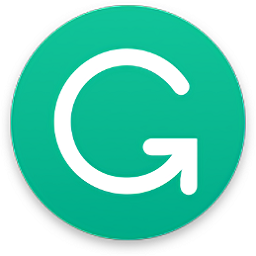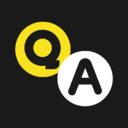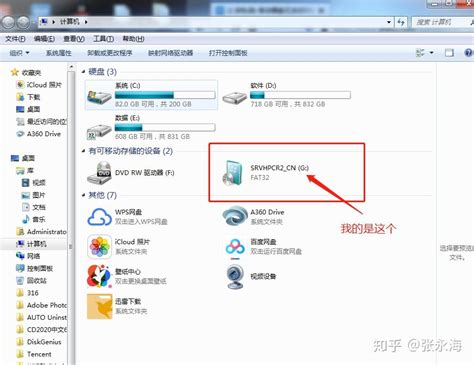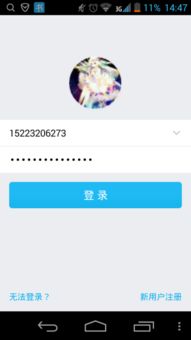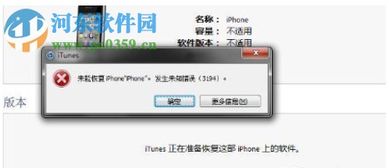移动硬盘访问失败?快速解决参数错误问题!
移动硬盘无法访问参数错误?别急,这里有解决方案

移动硬盘作为我们日常生活中存储和传输数据的得力助手,经常需要频繁使用。然而,当某一天你急需从移动硬盘中读取数据时,却遭遇了“无法访问,参数错误”的提示,这无疑是让人头疼的问题。别担心,本文将为你提供一系列实用的解决方案,帮助你快速恢复移动硬盘的正常访问。
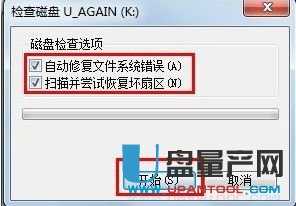
一、检查物理连接
首先,当移动硬盘无法访问并显示参数错误时,我们需要检查物理连接是否正常。毕竟,连接问题是导致无法访问的最常见原因之一。
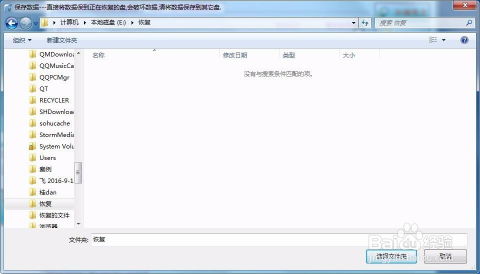
1. 检查USB连接线
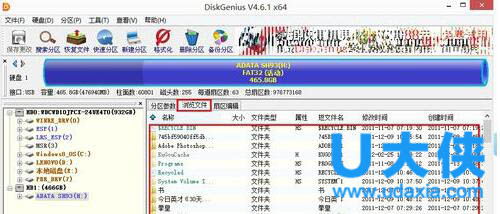
确保移动硬盘的USB连接线完好无损,没有松动或断裂的情况。连接线的问题可能导致数据传输受阻,从而引发参数错误。你可以尝试更换一条新的连接线,看是否能解决问题。
2. 重新插拔移动硬盘
有时,移动硬盘可能因为供电不足或短暂的故障而出现参数错误。这时,你可以尝试将移动硬盘从电脑上拔下,等待一段时间后再重新连接。这个简单的操作有时能够清除临时故障,让移动硬盘重新恢复正常工作。
3. 检查USB接口
如果你使用的是USB-C接口或其他类型的接口,确保接口没有损坏,并且连接稳定。接口问题也可能导致数据传输不畅,进而影响移动硬盘的访问。
二、使用磁盘检查和修复工具
在Windows操作系统中,你可以使用内置的磁盘检查和修复工具来修复移动硬盘的参数错误。
1. 打开“此电脑”窗口
在你的电脑上找到并打开“此电脑”窗口。
2. 右键点击移动硬盘的盘符
在“此电脑”窗口中,找到你的移动硬盘的盘符,右键点击它。
3. 选择“属性”
在弹出的菜单中,选择“属性”选项。
4. 选择“工具”选项卡
在属性窗口中,找到并点击“工具”选项卡。
5. 运行磁盘检查
在“错误检查”区域,点击“检查”按钮,系统会开始扫描并检查移动硬盘上的错误。
6. 修复错误
如果磁盘检查发现了错误,系统会提示你是否需要进行修复。点击“修复”按钮,系统将尝试修复这些错误。
三、使用数据恢复软件
如果移动硬盘上的数据非常重要,而你又无法访问这些数据,那么使用数据恢复软件可能是一个不错的选择。数据恢复软件能够扫描并恢复丢失或损坏的数据,帮助你找回那些因参数错误而无法访问的文件。
1. 选择可靠的数据恢复软件
市面上有很多数据恢复软件可供选择,如数之寻软件、嗨格式数据恢复大师等。选择一款可靠且易于使用的软件至关重要。确保从可靠的来源下载软件,并遵循最佳实践准则,以避免数据被损坏或隐私泄露。
2. 扫描并恢复数据
打开数据恢复软件后,选择需要恢复的移动硬盘,然后点击“开始恢复”或类似的按钮。软件会开始扫描移动硬盘上的数据。扫描完成后,你可以在软件中预览找到的文件,并选择需要恢复的文件进行恢复。
需要注意的是,数据恢复软件并不能修复移动硬盘上的物理损坏。如果移动硬盘存在物理损坏,还是需要及时送修。
四、检测坏道和坏扇区
移动硬盘上的坏道和坏扇区也可能导致参数错误或无法访问的问题。你可以使用一些专业的硬盘检测工具来检测并修复这些损坏的区域。
1. 使用chkdsk命令
chkdsk是Windows系统内置的一个磁盘检查工具,它可以检查磁盘上的文件系统错误并尝试修复它们。你可以在命令提示符下输入`chkdsk X: /f /r`(其中X是移动硬盘的盘符)来运行磁盘检查。
2. 使用MHDD等工具
MHDD是一款专业的硬盘检测工具,它能够检测并修复硬盘上的坏道和坏扇区。你可以将MHDD下载到U盘上,然后通过U盘启动电脑并进入DOS环境,运行MHDD来检测并修复移动硬盘上的问题。
五、格式化移动硬盘
如果移动硬盘上的数据不再需要,或者你已经通过数据恢复软件找回了所需的数据,那么你可以尝试对移动硬盘进行格式化操作。格式化可以清除所有内容并重新建立文件系统,有时能够解决无法访问的问题。
1. 选择格式化选项
在Windows系统中,你可以通过“此电脑”窗口找到移动硬盘的盘符,右键点击它,然后选择“格式化”选项。
2. 设置格式化参数
在弹出的格式化窗口中,你可以设置文件系统的类型(如NTFS或FAT32)、分配单元大小等参数。
3. 开始格式化
设置好参数后,点击“开始”按钮进行格式化操作。格式化完成后,你可以尝试重新访问移动硬盘。
六、预防移动硬盘无法访问的措施
为了避免移动硬盘出现无法访问参数错误的问题,我们可以采取一些预防措施。
1. 定期备份数据
定期将移动硬盘中的重要数据备份到其他存储设备或云存储服务中,以确保数据的安全性。
2. 使用质量好的连接线
避免使用质量差的USB连接线,以减少电源供应不足或数据传输问题。
3. 防病毒和恶意软件
保护电脑和移动硬盘免受病毒的侵害。使用正版杀毒软件,并定期更新病毒库。
4. 避免强制拔出
不要直接强制拔出移动硬盘,否则可能会导致文件系统错误或硬件损坏。始终按照正确的步骤安全地移除移动硬盘。
5. 定期检查和修复
定期使用操作系统的磁盘检查工具检查和修复移动硬盘中的错误。这可以帮助发现和修复潜在的问题,确保文件系统的健康状态。
结语
移动硬盘无法访问参数错误是一个让人头疼的问题,但通过上述方法,我们有望解决这个问题并恢复移动硬盘的正常访问。如果以上方法都不能解决问题,那么可能需要考虑将移动硬盘送修。无论如何,对于重要的数据,始终保持良好的备份习惯是最可靠的保障措施。希望这篇文章能够帮助你解决移动硬盘无法访问参数错误的问题,并让你在数据管理的道路上更加从容自信。
- 上一篇: 百层挑战全攻略:100关通关图解秘籍
- 下一篇: 拇指西游:专属活动副本挑战
-
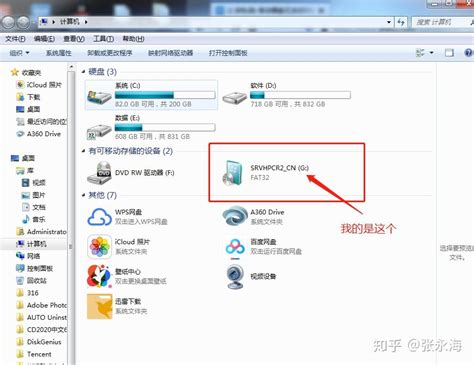 移动硬盘访问失败,遇到参数错误解决方案资讯攻略12-06
移动硬盘访问失败,遇到参数错误解决方案资讯攻略12-06 -
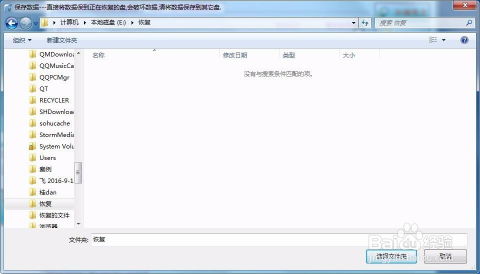 移动硬盘访问失败出现参数错误解决方法资讯攻略11-14
移动硬盘访问失败出现参数错误解决方法资讯攻略11-14 -
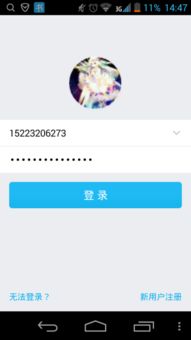 QQ账号密码无误却登录失败?快速解决技巧!资讯攻略11-13
QQ账号密码无误却登录失败?快速解决技巧!资讯攻略11-13 -
 QQ账号密码无误却登录失败?快速解决指南!资讯攻略11-15
QQ账号密码无误却登录失败?快速解决指南!资讯攻略11-15 -
 解决QQ空间发说说与评论时的CGI参数错误问题资讯攻略11-03
解决QQ空间发说说与评论时的CGI参数错误问题资讯攻略11-03 -
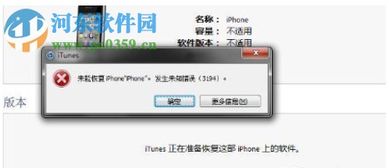 iPhone恢复失败遇未知错误(6)?一键解锁系统恢复秘籍!资讯攻略11-15
iPhone恢复失败遇未知错误(6)?一键解锁系统恢复秘籍!资讯攻略11-15